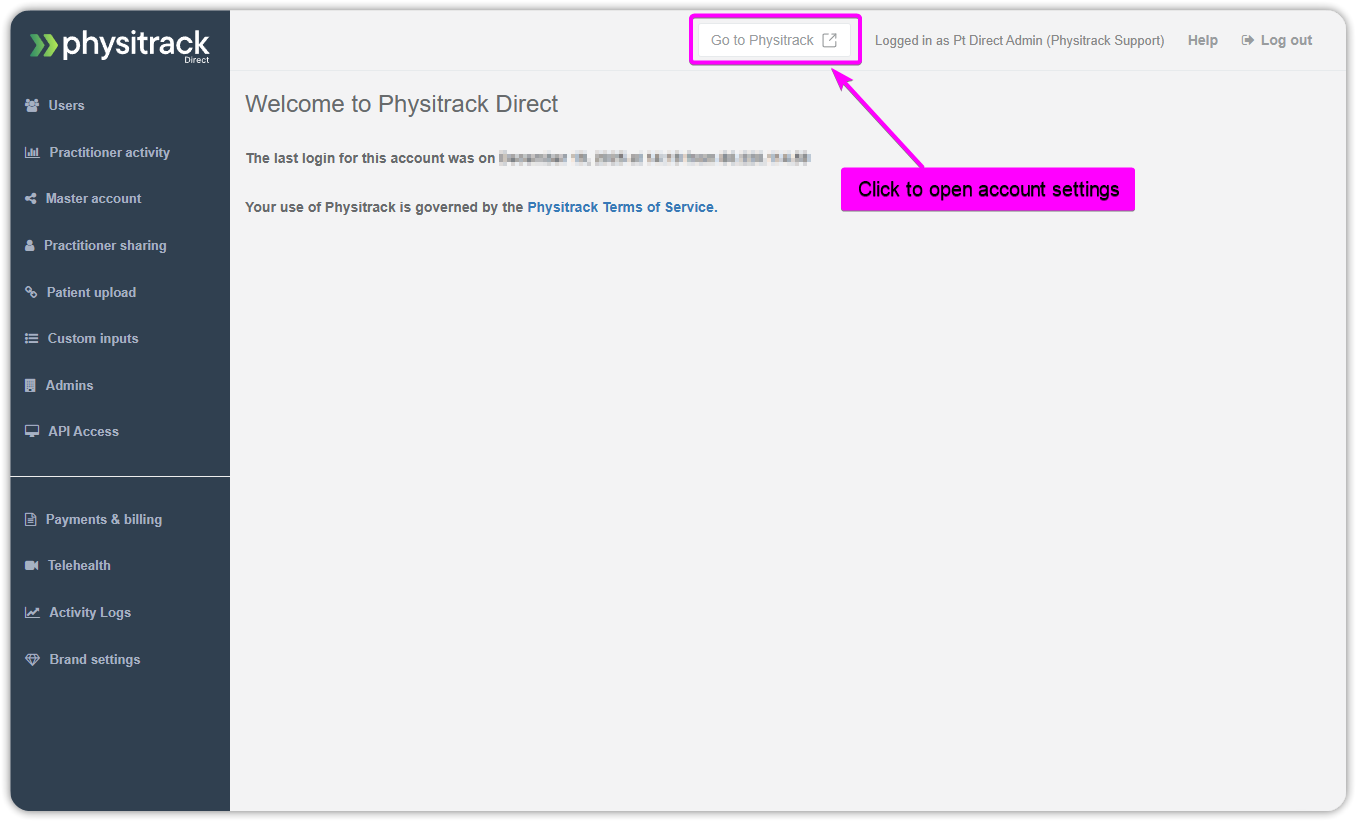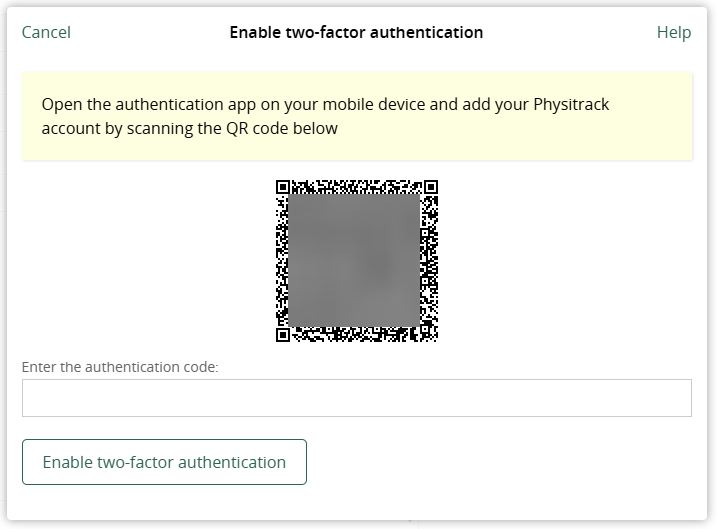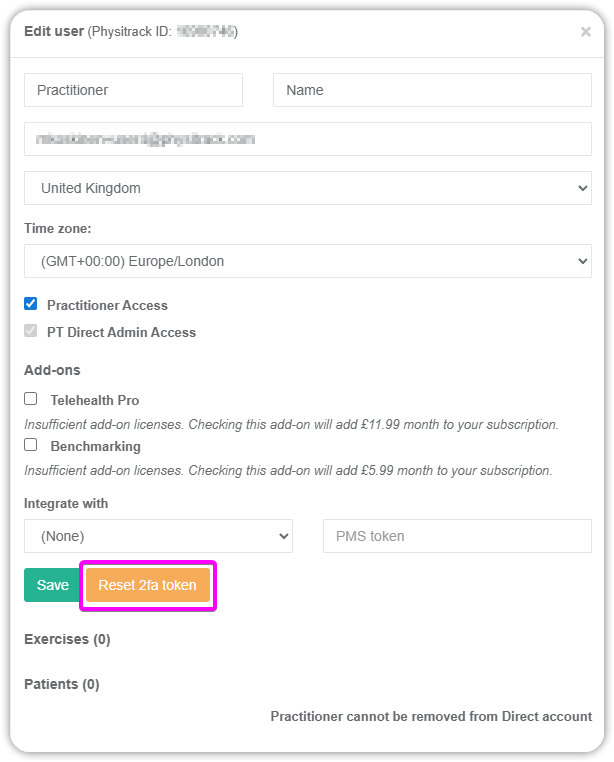PT Direct: Włączanie uwierzytelniania dwuskładnikowego (2FA)
Uwierzytelnianie dwuskładnikowe ("2FA") jest dostępne bezpłatnie dla wszystkich kont Physitrack Direct.
Włączenie uwierzytelniania dwuskładnikowego (2FA) dla właściciela konta Physitrack Direct i użytkowników administracyjnych bez dostępu do praktyki
- Zaloguj się do Physitrack Direct tak jak zwykle.
Kliknij przycisk „Przejdź do Physitrack” u góry strony.
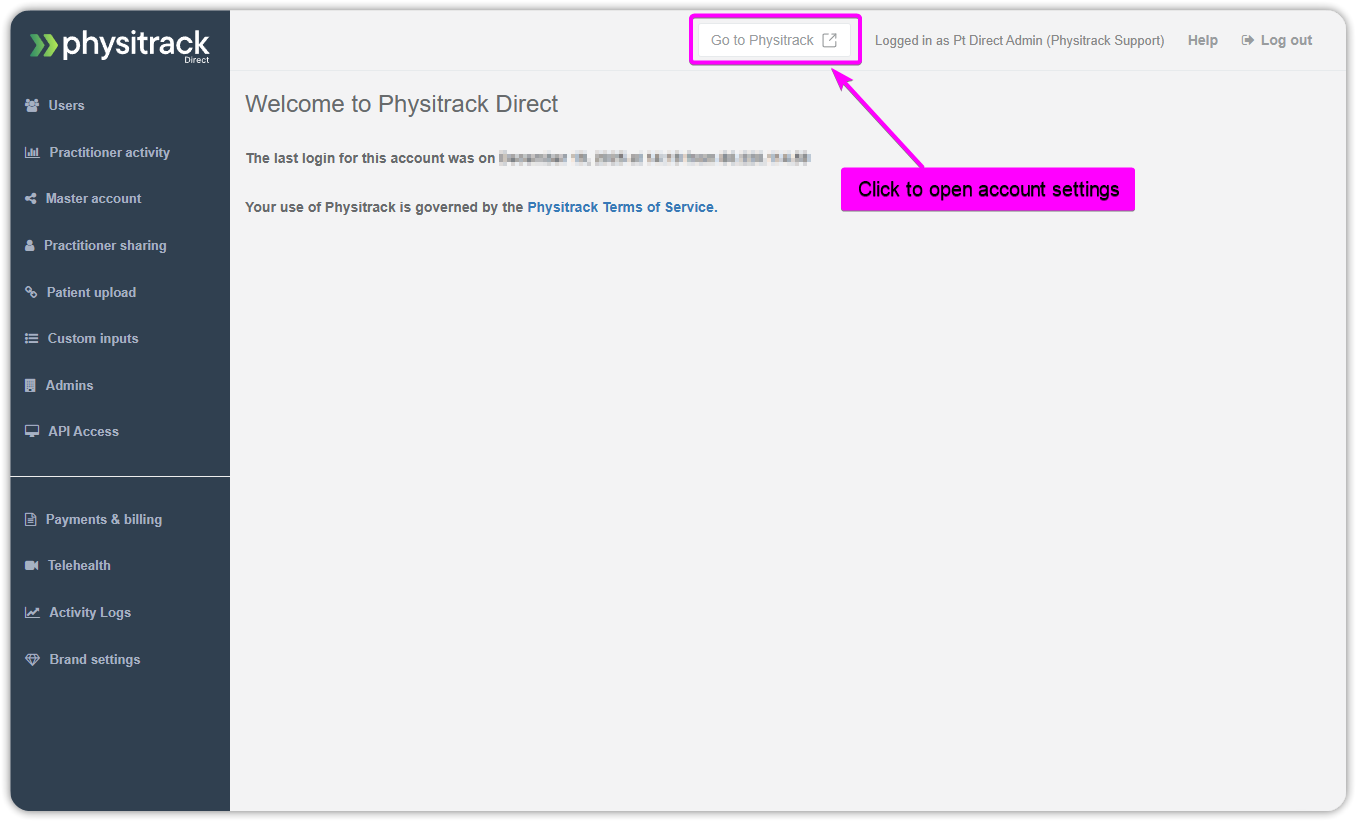
Na stronie Ustawienia znajdź opcję„Uwierzytelnianie dwuskładnikowe” i kliknij przycisk„Włącz uwierzytelnianie dwuskładnikowe”.

Teraz otwórz aplikację uwierzytelniającą (np. Microsoft Authenticator lub Google Authenticator) i dodaj swoje konto Physitrack, skanując kod QR wyświetlony na ekranie. Wprowadź kod wygenerowany przez aplikację na stronie internetowej i potwierdź, klikając przyciskWłącz uwierzytelnianie dwuskładnikowe.
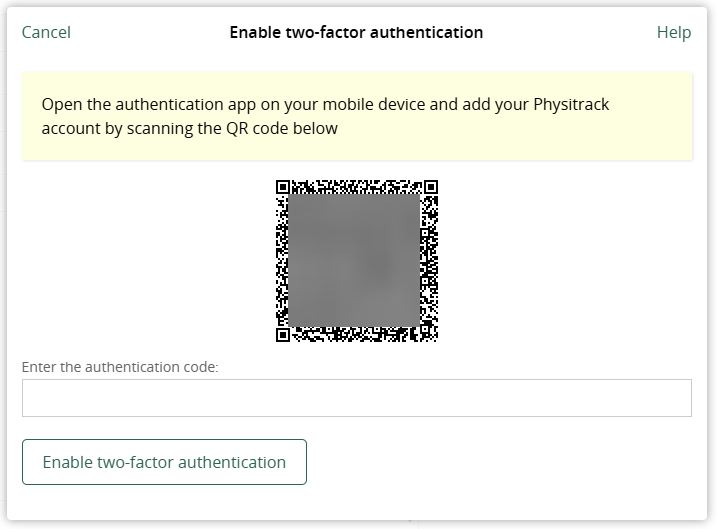
- Gotowe. Funkcja 2FA została włączona dla Ciebie jako właściciela lub administratora konta Physitrack Direct.
Resetowanie tokena 2FA dla użytkownika administratora
Jeśli użytkownik utraci swoje urządzenie (dostęp do niego), można zresetować token 2FA.
- Przejdź do strony Użytkownicy
- Kliknij użytkownika, którego token 2FA chcesz zresetować.
Kliknij przycisk „Resetuj token 2FA”.
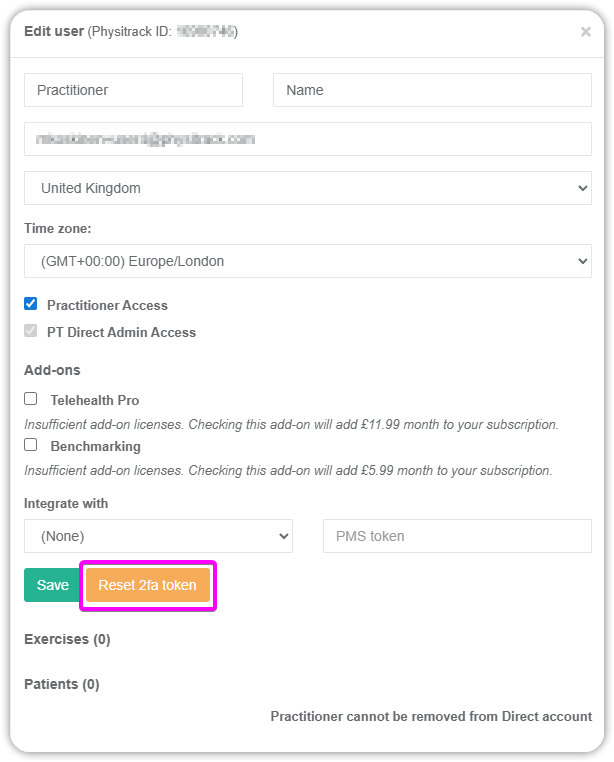
- Gotowe. Przy następnym logowaniu użytkownik zostanie poproszony o zeskanowanie kodu QR i wprowadzenie nowego tokena 2FA.
Włączanie uwierzytelniania dwuskładnikowego (2FA) dla użytkowników konta Physitrack Direct
Postępuj zgodnie z instrukcjami na naszej stronie pomocy technicznej Włącz uwierzytelnianie dwuskładnikowe (2FA)
Ta instrukcja dla praktyków dotyczy również właścicieli i użytkowników administracyjnych, którzy mają dostęp praktyka na swoich kontach. Jeśli administrator lub właściciel PT Direct ma dostęp praktyka, po zalogowaniu się zobaczy widok praktyka.
Problemy z logowaniem przy użyciu 2FA
Oczywiście może się zdarzyć, że zgubisz telefon, zostanie on skradziony lub ulegnie uszkodzeniu. Wówczas nie będziesz już mógł wygenerować kodu, aby zalogować się na swoje konto Physitrack. W takim przypadku skontaktuj się z lokalnym administratorem Physitrack, aby uzyskać pomoc w zresetowaniu tokenu 2FA. Jeśli lokalny administrator nie może pomóc lub nie masz dodatkowych administratorów, możesz wysłać nam wiadomość e-mail naadres support@physitrack.com. Zawsze chętnie służymy pomocą, ale...
...aby móc Ci pomóc, musimy mieć pewność, że prośba o pomoc rzeczywiście pochodzi od Ciebie. Dlatego prosimy o podanie następujących informacji w wiadomości e-mail:
- ostatnie 4 cyfry karty kredytowej lub konta bankowego, które zostało użyte do opłacenia subskrypcji Physitrack
- imię i nazwisko osoby (lub firmy) na karcie kredytowej lub rachunku bankowym
- lub, jeśli korzystasz z bezpłatnej subskrypcji akademickiej, Twój identyfikator studenta
Uwaga: wiadomośće-mail musi zostać wysłana ztego samego adresu e-mail, którego używasz do logowania się do Physitrack!